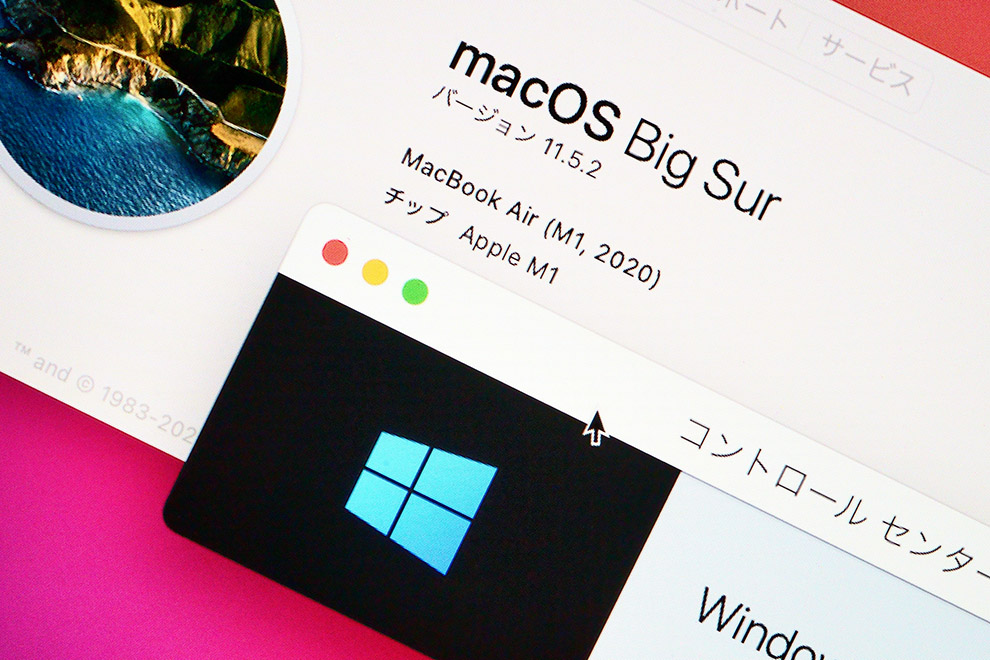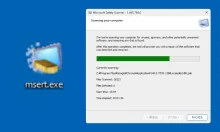昔から有名なmac用アプリ「Parallels Desktop」のM1 mac対応版を使ってみました。
リリースされたのはそこそこ前ですが、最近バージョンアップがあり、さらにパフォーマンスが上がったようなので期待です。

この記事で使った検証機のスペック: Macbook Air M1 2020 - 8コア(GPU 7コア)、16GBメモリ
目次
WindowsやLinuxの仮想化に対応

Windows、Ubuntuなどの仮想マシンを作成できるようになっており、Linuxであれば1クリックでインストールが出来るようになっています。
Windowsの場合は ARM版のWindows 10 Insider PreviewのVHDXイメージを公式サイトからダウンロードしてインストールします。ダウンロードは無料です。

注意点として、ARMアーキテクチャを採用するM1 macでは、過去にIntel macで作ったマシンを使うことは出来ないようです。
また、x86ベースのOSも使うことは出来ません。
対応しているのはいずれもARM版のOSになります。
例:x86_64版のWindows 10、8.1 / 7 や Linux は使用できません。
どうしてもx86_64を使用したい場合は、UTM を使った方法をお試しください。
M1 macでWindowsを動かしてみよう

実際にインストールしてみると、驚くほど普通に使うことが出来ます。
qemuを使った方法と比較して、こちらはかなり最適化されているように感じました。
デフォルトではmacとWindowsのディレクトリが統合されて、macとファイルの共有がしやすくなっていますが、筆者は分離しています。
タスクマネージャーを開いたところ、CPUは Apple Silicon / 3.2GHz / 4コアで認識されています。

また、せっかくなので試しに Ubuntu もインストールしてみました。
ARM版のUbuntuがすぐにインストールでき、Windows 同様、仮想マシン用の必須ツールも自動インストールされます。

カメラやマイクもホストと共有出来る

カメラとマイクもゲストマシンに接続されるので、例えばWindows上からでもmacのFaceTime HD cameraを使うことが出来ます。
その他プリンタも含めて様々なデバイスが接続できるようになっています。

パフォーマンスの設定
さすがにParallelsでゲームを遊び倒すのは厳しいと思いますが、一応ゲーム用の設定もありました。
ゲーム用にグラフィックメモリの割当を増やすようになります。(検証機では、業務用ツールが3GBの割当で、ゲームのみに変更すると4GBに増加。)

CPUやメモリはカスタムすることも可能です。
ただし注意が必要なのは、10GB以上のメモリを割り当てるには上位のライセンスが必要になるという点。

現状では、10GB以上割り当てるケースも限られていると思いますが、念の為・・・。

仕事では使える?

たとえばWebデザイナーの方が、簡易的にWindowsでの表示を確認したい場合などには十分使用可能です。
ちょっと前まではIE11も起動できましたが、最新のWindows10のバージョンでは強制的にEdgeが起動する仕様となったため、さすがに全部は確認できなさそう。
ゲームは出来るけど微妙なライン
Steamなどで、macでは通常プレイできないものも、仮想マシンのWindowsでなら起動できる(かも)..!というメリットがあります。
M1 のグラフィックス性能は、意外にも nVidia Geforce GTX 1050Tiを上回るといった情報もあるので、ゴリゴリの3Dゲームでなければ一応起動するはずです。
ちなみにベンチマークソフトの「3D Mark」は、本体はインストールできるものの「非対応」と表示され、ベンチマークスコアを測ることは出来ませんでした。

SteamのインストールもOK。
軽めのゲームを試しに起動したら普通にプレイ出来ました。

続いて「PC Building simulator」。
本作は軽めの3Dゲームですが、デフォルト設定ではさすがに重たかったので、画質を「最低」、解像度を1440x900ぐらいにすれば普通にプレイ出来ました。

fpsは体感で60fpsは出てるんじゃないかと思います。
ホスト機がファンレスの Macbook Air だったためか、ゲームの起動中は本体がとても発熱してしまいます。
長時間のプレイは厳しいかもしれません。
macのアクティビティモニタでは、メモリ使用量が18.15GBでした。
16GBのmacでもギリギリかも。

まとめ
Windowsをお守り代わりに入れておきたい人にはおすすめです。
ちなみに Windows側のアプリがmacのデフォルトアプリにも自動で登録されるので「動画をチェックしたかっただけなのに仮想マシンが起動してしまう」といったこともあるので、ちょっと面倒。
- 動作が比較的軽く、パフォーマンスが良い
- ドライバが自動でインストールされる
- ハードも含めてまだまだ発展途上
- ディスク容量が最低でも30GBほど必要(256GBモデルではきつい)